
[Solutions PDF faciles] Comment convertir un PDF numérisé en Word de plusieurs manières

Une technique courante pour numériser n’importe quel document consiste à le numériser. Mais les fichiers numérisés ne sont pas modifiables car ils sortent normalement sous forme d'images au format PDF. C’est là qu’intervient le besoin de convertir un PDF numérisé en Word . Mais, si vous n'avez pas le savoir-faire, changer un PDF numérisé en Word peut être fastidieux. Heureusement, ce guide vous ouvre à différentes façons de convertir un fichier PDF numérisé en document Word. C'est parti.
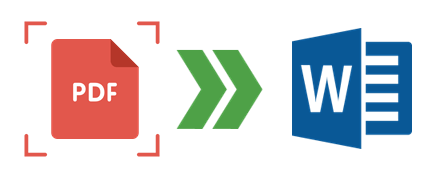
Oui. Il est possible de convertir un fichier PDF numérisé en document Word. Mais, il a besoin d’un processus spécial connu sous le nom d’OCR (reconnaissance optique de caractères). Tout d’abord, vous traitez le document avec OCR, puis vous le convertissez en Word. L’OCR permet au logiciel de détecter et d’extraire le texte des images numérisées, puis de le convertir en texte modifiable comme Word.
D’autres guides utiles :
[Conseils utiles pour le bureau] Comment numériser un document au format PDF en 5 méthodes simples
Top 5 des logiciels OCR gratuits pour convertir des images en texte
Si vous venez de numériser les documents papier et de les enregistrer au format PDF, vous devez avoir une stratégie secrète lorsque vous devez les transformer en documents Word modifiables. Vous avez de la chance, nous avons conçu les méthodes pour vous aider à changer le PDF numérisé en Word. Elles sont les suivantes :
PDFelement est un excellent logiciel qui prend en charge la conversion de fichiers PDF numérisés en documents Word modifiables tout en conservant la mise en page du fichier. Tout cela est possible grâce à sa fonction OCR impressionnante. En outre, il assure une haute qualité des fichiers convertis.
PDFelement est très polyvalent et très puissant. Cela rend le processus de conversion un jeu d’enfant. De plus, il s'agit d'une application hors ligne qui fonctionne sur les ordinateurs Windows et Mac. Il produit des résultats précis et rapides. La conversion d’un PDF numérisé en document Word ne prend que quelques secondes.
01Rechercher et ouvrir votre PDF numérisé
Commencez par lancer le logiciel PDFelement sur l’ordinateur. Après cela, ouvrez directement le PDF numérisé en appuyant sur Ouvrir le PDF.

02Mener l’action OCR
Après avoir ouvert le fichier, une fenêtre de notification apparaîtra dans la partie supérieure de votre fenêtre, vous demandant si vous souhaitez effectuer l’OCR ; si ce n’est pas le cas, vous pouvez appuyer sur l’option OCR dans le menu supérieur pour transformer votre PDF numérisé en document Word.
Après cela, vous verrez une fenêtre apparaître. Appuyez sur Numériser vers du texte modifiable pour convertir le fichier PDF numérisé en fichier modifiable. Choisissez votre langue OCR préférée et appuyez sur Changer de langue dans la fenêtre contextuelle.

03Démarrer le processus de conversion
Dirigez-vous vers le bouton Convertir et appuyez sur To Word. Appuyez sur l'icône Paramètres dans la fenêtre contextuelle pour vous assurer que vous avez choisi l'option PDF numérisé uniquement . Lancez le processus de conversion en appuyant sur le bouton OK .
Pourquoi s’embêter à chercher un outil en ligne pour convertir des PDF numérisés alors que vous pouvez le faire manuellement ? C’est possible grâce au programme Microsoft Word. Étant donné que la plupart d'entre nous connaissent bien cette application, c'est l'option incontournable. L’application optimisera le fichier et le convertira en fichier modifiable.
Cependant, le fichier créé n'apparaîtra pas exactement comme un fichier PDF numérisé, surtout si l'original contient de nombreuses images et graphiques. En outre, il y a de fortes chances que la mise en page soit réorganisée. Dans l’ensemble, l’application Word s’efforce de fournir un document texte assez précis et modifiable.
Voici les étapes à suivre pour transformer des PDF numérisés en documents Word :
Étape 1 : Trouvez le PDF numérisé à convertir
Commencez par ouvrir votre fichier PDF numérisé à partir du menu Fichier de l’ordinateur. Faites un clic droit sur le fichier et vous verrez une liste de menus à l'écran avec une option pour ouvrir votre fichier dans plusieurs applications. Appuyez sur Ouvrir avec et choisissez Word.

Étape 2 : Convertissez votre numérisation PDF en Word
Après avoir choisi l’option Word , le processus de conversion commencera. Vous recevrez une notification vous demandant de confirmer le processus. Appuyez sur OK pour confirmer. Après cela, le processus de conversion commencera automatiquement.

C’est l’une des meilleures applications de conversion adaptées à la conversion de PDF numérisés en documents Word. Adobe Acrobat prétend modifier les fichiers numérisés sans altérer le format ou le type de contenu. Il dispose d’une fonction OCR automatisée et intégrée pour permettre de convertir les fichiers numérisés tout en conservant le format.
Voici les étapes à suivre pour transformer un fichier PDF numérisé en Word avec Adobe Acrobat :
Étape 1 : Tout d’abord, ouvrez votre PDF numérisé dans Adobe Acrobat.

Étape 2. Cliquez sur l’outil Exporter PDF dans le volet de droite. Et sélectionnez Document Word comme format d’exportation parmi les options disponibles.

Étape 3. Cliquez sur Exporter et choisissez l’emplacement où vous souhaitez enregistrer le fichier.
Vous pouvez également utiliser un outil en ligne pour transformer les PDF numérisés en Word. Parce que les outils en ligne fonctionnent entièrement sur Internet, ils peuvent être parfaitement utilisés sur n’importe quel ordinateur fonctionnant sur n’importe quel système d’exploitation, qu’il s’agisse de Mac, Windows ou Linux. Cependant, n’oubliez pas que ces outils en ligne présentent des avantages et des limites.
Le nouvel OCR est un outil qui ne manque jamais de convertir des fichiers PDF numérisés en Word en ligne. Cet outil prend en charge plusieurs langues/polices de reconnaissance. Vous n'avez pas besoin de créer un compte utilisateur avant de l'utiliser.
Vous trouverez ci-dessous les étapes à suivre pour transformer une numérisation PDF en Word :
Étape 1 : Rendez-vous sur le site Web OCR en ligne gratuit , puis cliquez sur le bouton Choisir un fichier pour télécharger votre fichier numérisé.
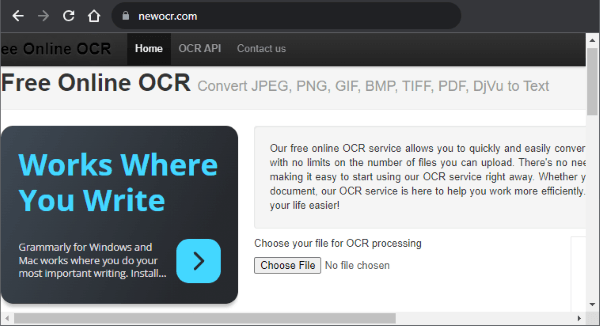
Étape 2 : Appuyez sur l’onglet Aperçu et attendez la fin de l’aperçu. Après cela, appuyez sur le bouton OCR , puis suivez les instructions à l’écran pour terminer la procédure.
Google dispose d’une fonction OCR dans tous les produits documentaires en ligne. Il n'est pas visible pour beaucoup car la plupart des utilisateurs ne le cochent pas au préalable. Suivez les étapes ci-dessous pour savoir comment convertir un PDF numérisé en Word à l’aide de Google Docs :
Étape 1 : Connectez-vous à votre compte Gmail, puis accédez à votre Google Drive.
Étape 2 : Appuyez sur le bouton Paramètres dans la section supérieure droite. Sur la page Paramètres, cochez la case Convertir les téléchargements au format de l’éditeur Google Docs. Appuyez ensuite sur le bouton Terminé .
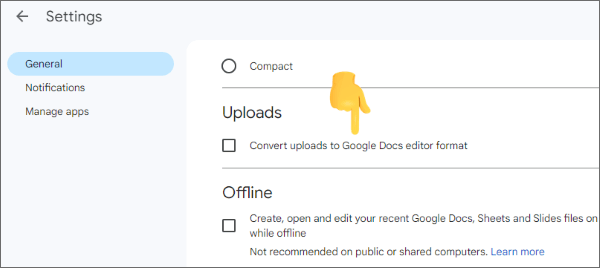
Étape 3 : Appuyez sur le bouton Nouveau à gauche, puis sur Téléchargement de fichier. Une fois cela fait, sélectionnez le fichier.
Étape 4 : Faites un clic droit dessus et sélectionnez l’option Ouvrir avec et Google Docs. Attendez un certain temps pour que le fichier soit converti.

Étape 5 : Exportez le fichier au format Word et cliquez sur l’onglet Fichier , puis sur Télécharger sous. Sélectionnez l’option Microsoft Word (.docx) pour télécharger votre fichier au format .docx .
En savoir plus sur les solutions de bureau :
Conserver la mise en page PDF : comment séparer les pages d’un PDF sans effort
Comment insérer facilement un PDF de plusieurs pages dans Word [4 méthodes]
La conversion d’un PDF numérisé en Word est un processus simple. Vous pouvez maintenant créer ces fichiers modifiables sans problème avec les méthodes présentées.
PDFse distingue parmi les options proposées. Il s’agit d’un logiciel précis, polyvalent et dédié qui simplifiera le processus de conversion numérisé de PDF en Word.
Articles connexes :
Comment exporter facilement un PDF vers Word ? Votre guide pratique ultime
Simplifiez la gestion des PDF : un examen complet de la fusion de PDF iLove
PDF Combiner Free : la clé d’une fusion de fichiers facile et efficace
Comment combiner des fichiers JPG en PDF hors ligne et en ligne [Windows/Mac]
[Guide facile] Convertir Word en PDF via Adobe Acrobat et alternatives
Solution nomade : Convertisseur Word en PDF hors ligne pour des conversions rapides

 Solutions de bureau
Solutions de bureau
 [Solutions PDF faciles] Comment convertir un PDF numérisé en Word de plusieurs manières
[Solutions PDF faciles] Comment convertir un PDF numérisé en Word de plusieurs manières





